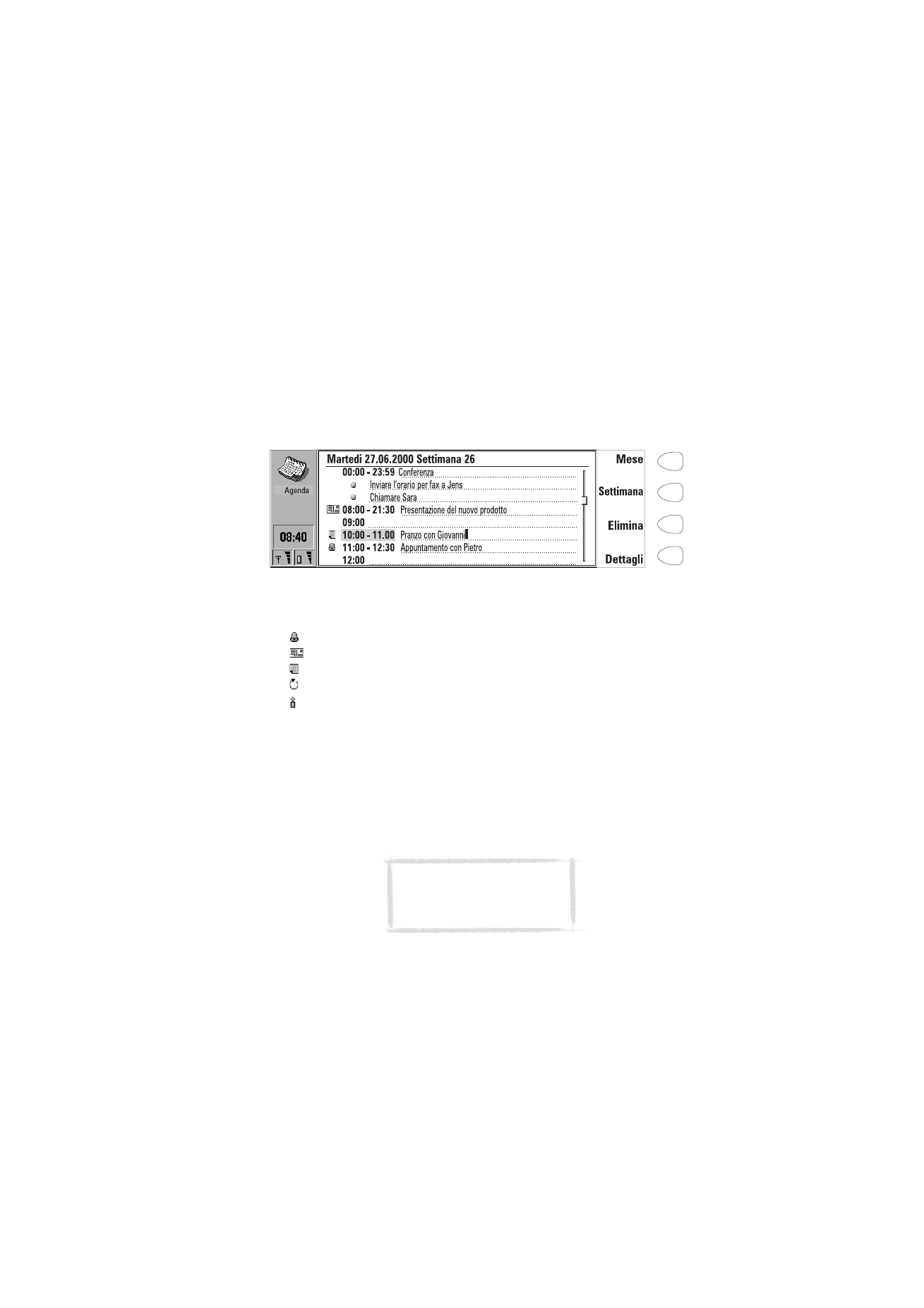
Programma giorno
Aprire il programma del giorno premendo Giorno nel programma del mese o
in quello della settimana. La lista degli eventi giornalieri visualizza gli eventi
della data selezionata. Il contenuto di testo degli eventi è sempre
modificabile.
Simboli del programma Giorno
— Allarmi collegati
— Prenotazioni in agenda
— Memorandum collegati
— Eventi ricorrenti
— Eventi annuali
I simboli appaiono in ordine di priorità prima della descrizione degli eventi.
Vedere figura 3.
Come aggiungere eventi
1 Spostare il riquadro di selezione sull'ora iniziale dell'evento.
2 Digitare l'evento sulla linea tratteggiata. Se si vuole aggiungere un evento
senza l’indicazione di un orario di inizio, scrivere l’evento, premere Dettagli
e cancellare l’orario di inizio. L’evento verrà visualizzato con un puntino
posto davanti.
Figura 3
Consiglio: Se l’ora di avvio
contiene già un evento, premere
Invio per creare una nuova riga
con lo stesso orario di inizio.
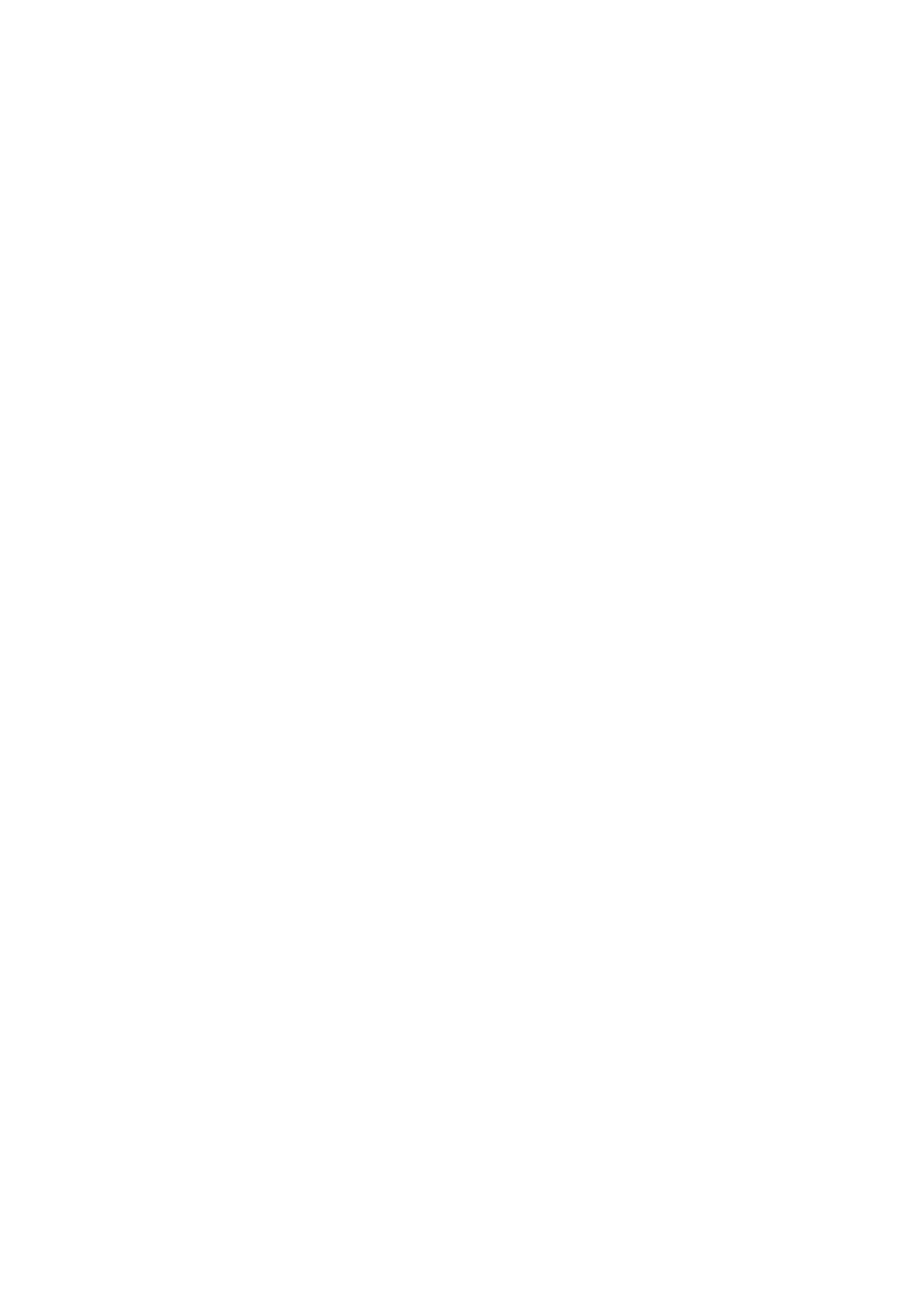
112
©2000 Nokia Mobile Phones. All rights reserved.
Come cancellare gli eventi
Selezionare l’evento e premere Elimina. Se si cancellano o si modificano degli
eventi ricorrenti, il sistema chiede se le modifiche valgano per tutti gli eventi o
solo per quello selezionato.
Come variare i dettagli dell’evento selezionato
Premere Dettagli. Si apre una nuova vista, che consente di modificare i
seguenti particolari:
Descrizione — La descrizione dell’evento.
Riserva: giorni interi — Si può indicare il numero di giorni necessario per
l’evento.
Ora d’inizio:
Data — La data dell'evento. Il valore predefinito è il giorno selezionato. Il
formato della data è impostato in Impostazioni di sistema.
Ora — L'ora d'inizio dell'evento.
Ora di fine:
Data — La data di fine dell’evento.
Ora — L'ora di fine dell'evento.
Allarme — Imposta un allarme per l’evento selezionato. Vedere ”Allarmi” a pag.
115.
Frequenza — Si può definire la frequenza di ripetizione di un evento: Nessuna /
Giornaliera / Settimanale / Mensile / Annuale / Ogni due settimane / Giorni
lavorativi.
Ripetiz. fino a: [data] — Si può indicare la data di fine di un evento ricorrente.
Inviato a — Elenca tutte le persone alle quali si è prenotato un evento. La lista
mostra la situazione relativa all’invio delle notizie sull’evento:
Accettato o Confermato — il destinatario ha accettato la prenotazione.
Rifiutato — il destinatario ha rifiutato la prenotazione.
Nessuna risposta — nessuna informazione è stata ricevuta da parte del
destinatario.
Forzato — La prenotazione è stata inviata come definitiva.
Come allegare dei memorandum ad un evento
1 Nel programma del giorno, spostare il riquadro di selezione sull'evento in
questione e premere Dettagli.
2 Premere Memorandum.
3 Scrivere il memorandum. Si rendono disponibili i seguenti pulsanti di
comando:
Invia — Si può inviare il memorandum come fax, SMS o E-mail.
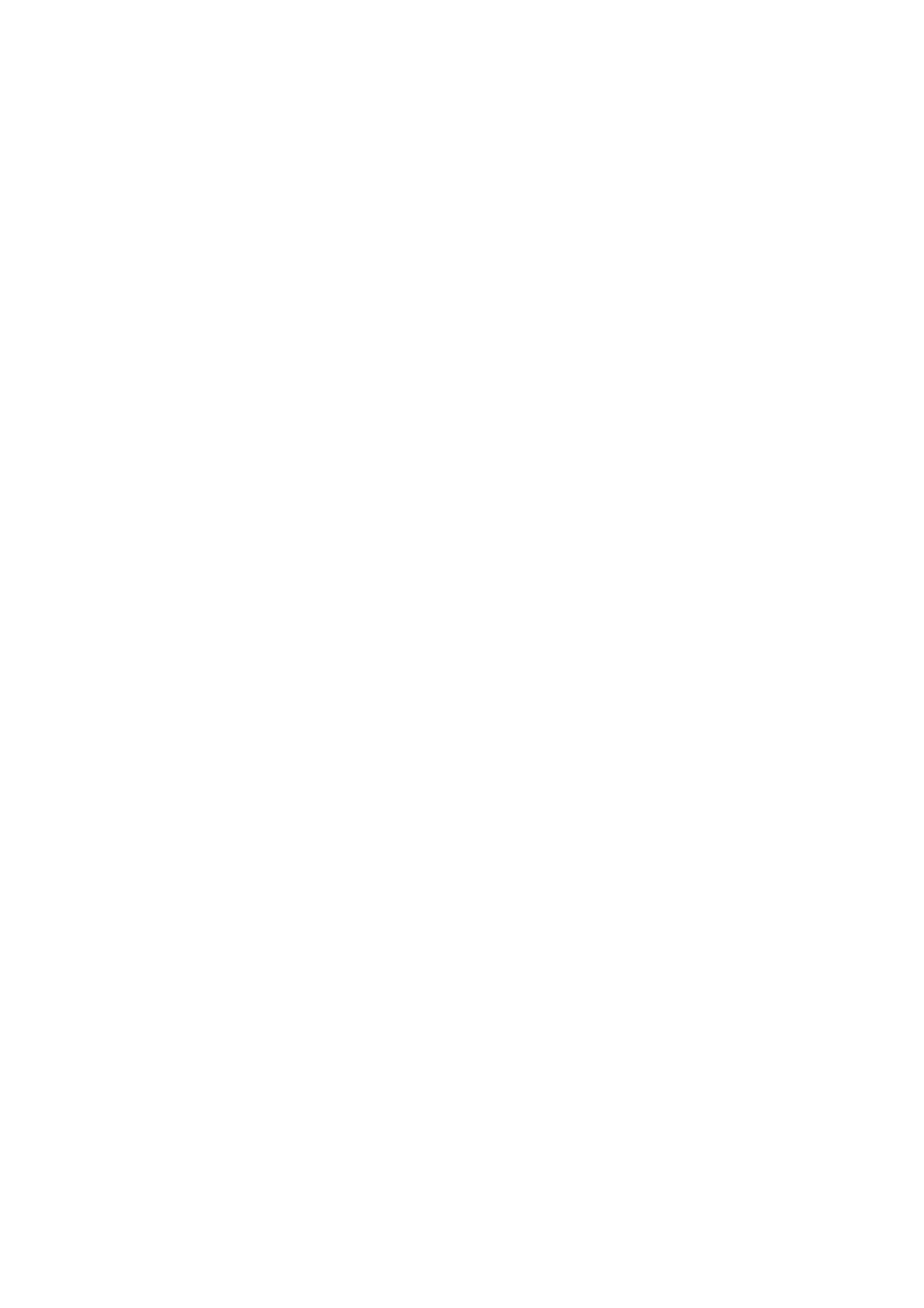
113
©2000 Nokia Mobile Phones. All rights reserved.
Stile — Si può formattare il testo.
Elimina — Elimina il memorandum.
Chiudi —Collega il memorandum con l’evento selezionato.
I memorandum sono salvati nella sottocartella memorandum in Agenda della
cartella Propri testi.
Come usare il tasto Menu
Quando si preme il tasto Menu nel programma mese, giorno o settimana,
diventano disponibili le seguenti opzioni:
Promemoria — Apre la lista promemoria. Disponibile solo nel programma
giorno.
Richieste in attesa — Apre la lista delle richieste di evento di agenda in
sospeso.
Oggi — Visualizza il giorno attuale.
Mese/settimana/giorno successivo/a (Ctrl-N) — Visualizza il prossimo mese,
settimana o giorno.
Mese/settimana/giorno precedente (Ctrl-P) — Visualizza il precedente mese,
settimana o giorno.
Impostazioni — Consente di cambiare le seguenti opzioni:
Password prenotazione — Si può impostare una password per proteggere la
propria agenda dal ricevere eventi programmati da chiunque eccetto da
coloro i quali sono a conoscenza della password. La lunghezza massima
della password è di 8 caratteri. Quando una password è scritta nel campo,
tutti i caratteri appaiono sotto forma di asterisco.
Allarme predefinito — Quando viene impostato un allarme per un evento,
l’allarme entrerà in funzione 10 minuti prima dell’orario programmato per
l’evento, a meno che non venga specificato diversamente.
Inizio della settimana — Si può selezionare quale è il giorno da considerare
come primo della settimana.